1、创建windows8.1家庭组的方法步骤:右键桌面网络图标,在右键菜单中左键点击:属性;
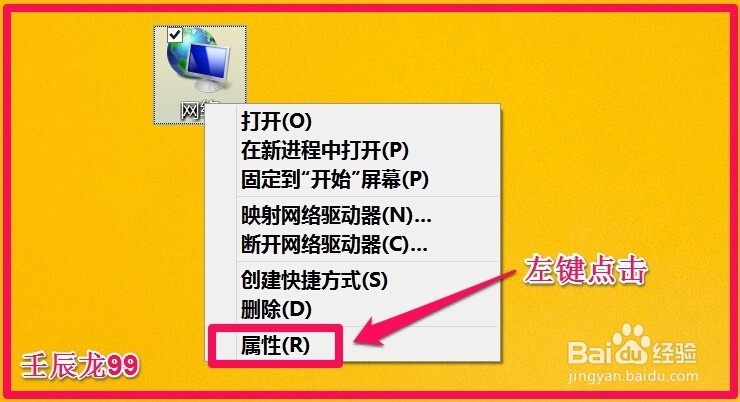
2、在打开的网络和共享中心窗口,我们左键点击:家庭组;

3、在家庭组对话窗口,我们左键点击:创建家庭组;
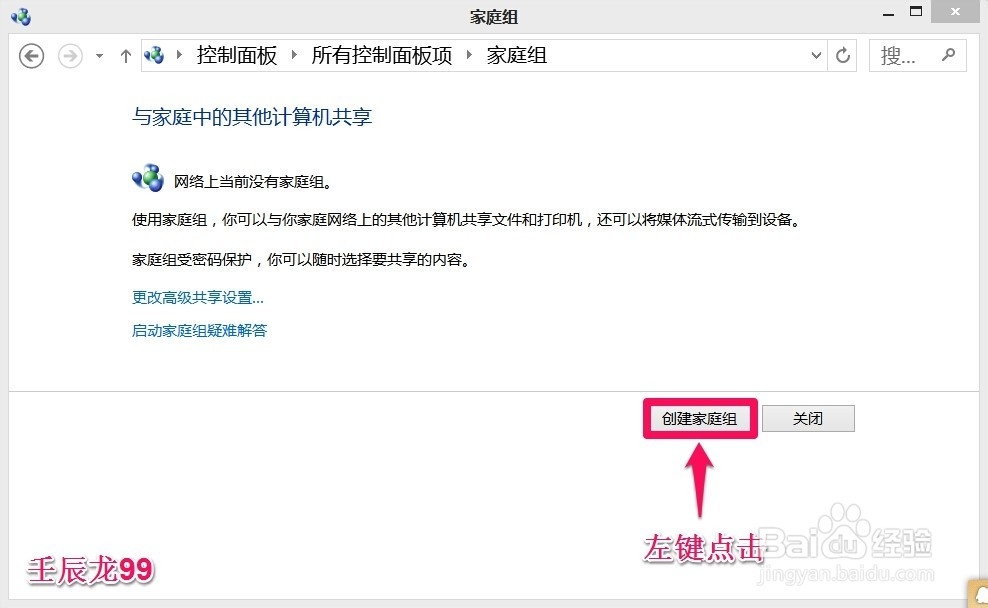
4、在打开的创建家庭组新窗口,点击:下一步;
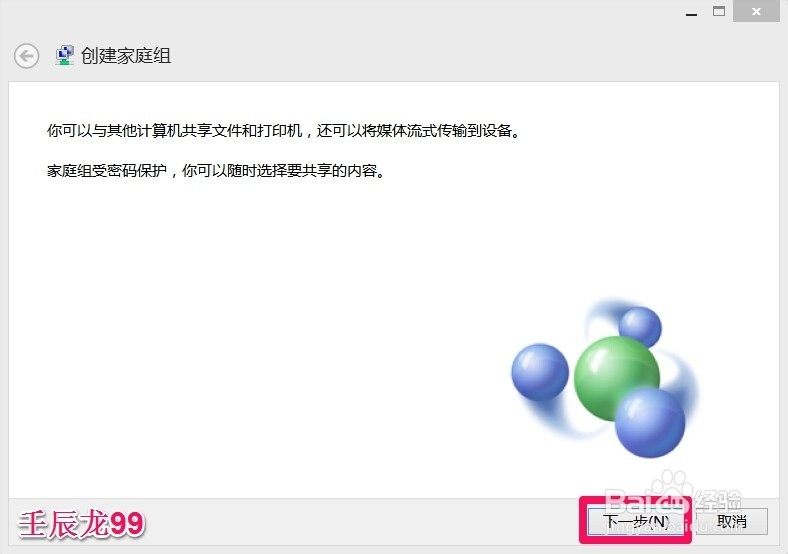
5、在创建家庭组与其他家庭组成员共享的对话窗口,再点击:下一步;
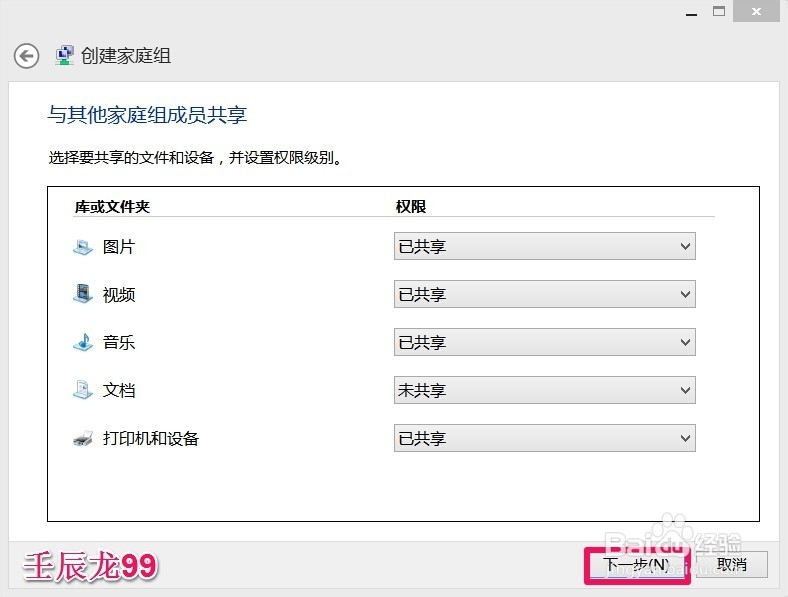
6、家庭组创建成功,点击:完成。
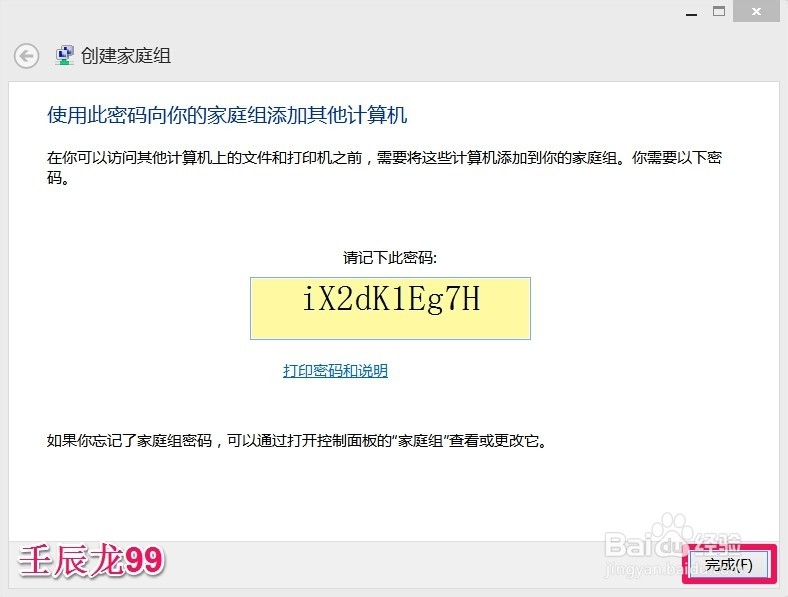
7、关闭windows8.1家庭组的方法步骤:右键桌面网络图标,在右键菜单中左键点击:属性;
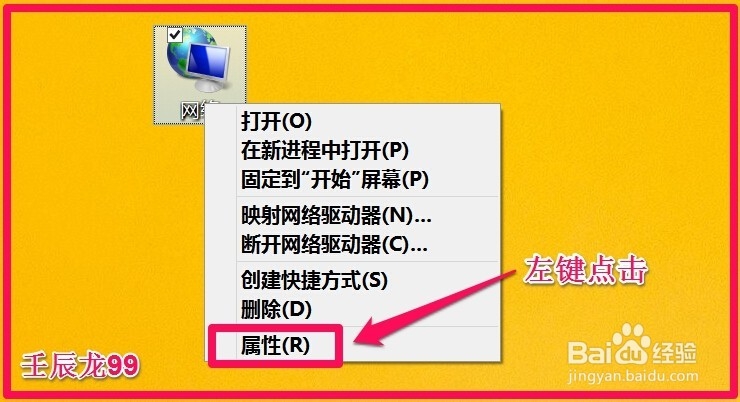
8、在打开的网络和共享中心窗口,我们左键点击:家庭组;
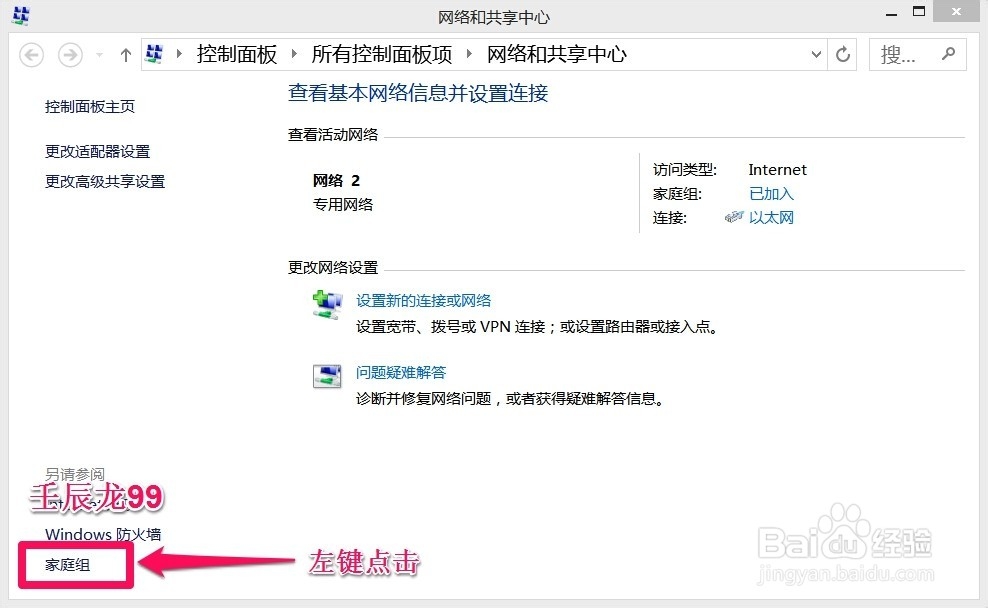
9、在打开的家庭组对话窗口,我们左键点击:离开家庭组...;

10、在离开家庭组对话窗口,我们再左键点击:离开家庭组;
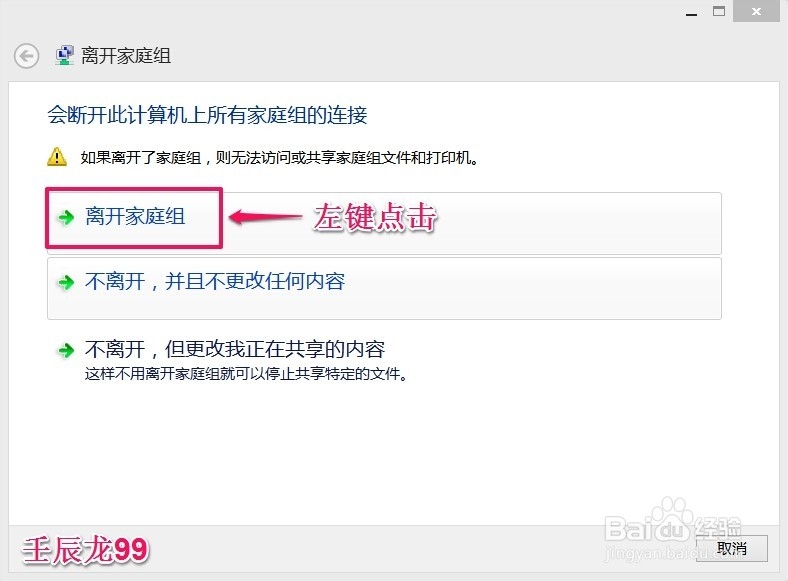
11、已成功离开家庭组(也就是关闭了本机的家庭组),点击:完成。
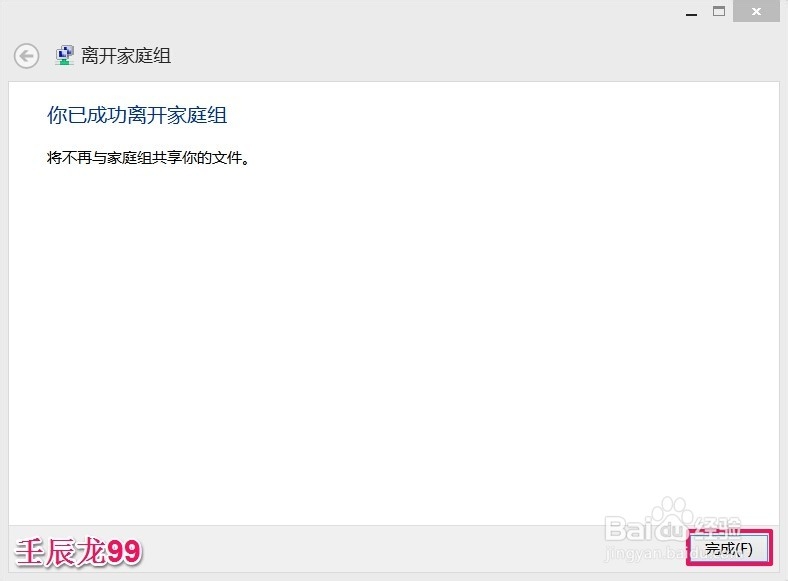
12、上述即:创建和关闭windows8.1家庭组的方法,供朋友们参考。
